Installer Ubuntu sur la tablette Android Toshiba Thrive
Dans le cas où vous êtes un propriétaire de Toshiba Thrive et avez récemment rooté votre appareil, alors il y a de bonnes nouvelles pour vous. Demineo, membre senior de XDA, a réussi à installer Ubuntu sur l'onglet Toshiba Thrive Android. Selon Demineo, il s'agit toujours d'un travail en cours avec seulement quelques éléments nécessitant une correction. Le port est essentiellement basé sur le port ARM pour Ubuntu. et tourne autour du processus Chrooting qui permet une autre version de Linux directement à partir d'une autre instance du système d'exploitation Linux.
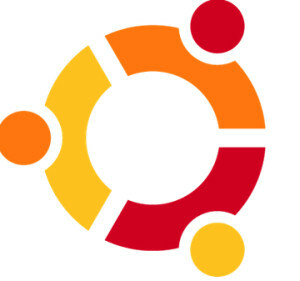
Pour que Ubuntu fonctionne sur votre Toshiba Thrive, vous aurez besoin Port ARM d'Ubuntu (téléchargement plus disponible), un enraciné Thrive avec des éléments essentiels comme BusyBox préinstallé et au moins 3 Go d'espace dans la mémoire interne. Vous aurez également besoin d'un PC avec ADB installé. Vous pouvez suivre notre guide d'installation ADB complet affiché ici à installer sur votre système.
La résolution VNC et la possibilité de désinstallation sur la mémoire interne sont les principaux problèmes. Nous sommes positifs concernant le développement et bientôt vous pourriez rencontrer un correctif de script qui résout ces problèmes et les corrige
Et voici la vraie affaire directement du développeur:
1. Téléchargez et extrayez le fichier ubuntu.zip.
2. Connectez votre Thrive au PC et connectez votre Thrive à un point d'accès Wifi.
3. Un nouveau périphérique de stockage devrait apparaître. C'est votre prospérité. Placez maintenant le dossier ubuntu que vous venez d'extraire à la racine du périphérique de stockage prospère. REMARQUE: il ne s'agit * PAS * de la carte SD sur laquelle vous stockez les fichiers. Il s'agit de la mémoire interne des appareils. (ne le placez pas dans le dossier / sdcard-disk0.)
4. Ouvrez un shell adb. Pour ce faire, tapez «adb shell» à l'invite de commandes. Un «#» devrait apparaître, indiquant que vous êtes à la racine de votre coquille.
5. Tapez "cd / sdcard / ubuntu"
6. Tapez "sh ubuntu.sh" Il s'agit du script qui définit toutes les autorisations pour l'image ubuntu. Vous * verrez * des erreurs sur cette partie. Ignore les.
7. Tapez "bootubuntu". Vous devriez maintenant voir une ligne de commande qui ressemble à ceci:
# bootubuntu
bootubuntu
net.ipv4.ip_forward = 1
Définition de /etc/resolv.conf sur Google Open DNS 8.8.8.8 et 8.8.4.4
Définition de localhost sur / etc / hosts
Et vous avez Ubuntu en cours d'exécution sur votre Toshiba Thrive! Si vous êtes bloqué ou avez besoin de plus d'informations sur le port ou les commandes, veuillez vous diriger vers le port XDA officiel fil ici. Le développeur sera plus que prêt à vous aider si vous commencez par le remercier pour cette impression.
Chercher
Messages Récents
Comment rooter la tablette Acer Iconia A100 [méthode ADB]
L'Acer Iconia A100 est une tablette Android succédant à 7 pouces A5...
123DressMe: Gestionnaire de garde-robe qui vous aide à décider quoi porter
La grande chose d'avoir une grande garde-robe, c'est que vous avez ...
ASCIInator pour Android: convertir des photos en art ASCII basé sur du texte
La diversité et l'énormité déjà existantes des applications informa...

![Comment rooter la tablette Acer Iconia A100 [méthode ADB]](/f/2f8133e5ba3319f7de8167c8d95080db.jpg?width=680&height=100)

